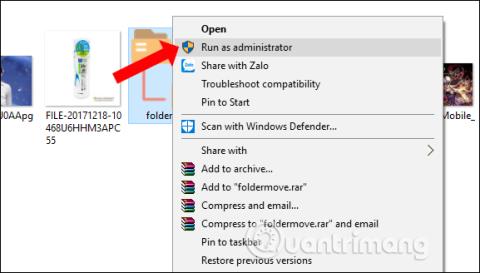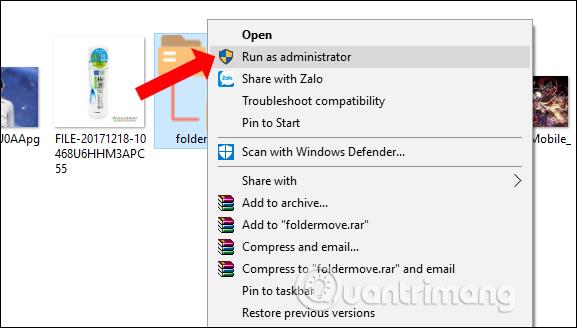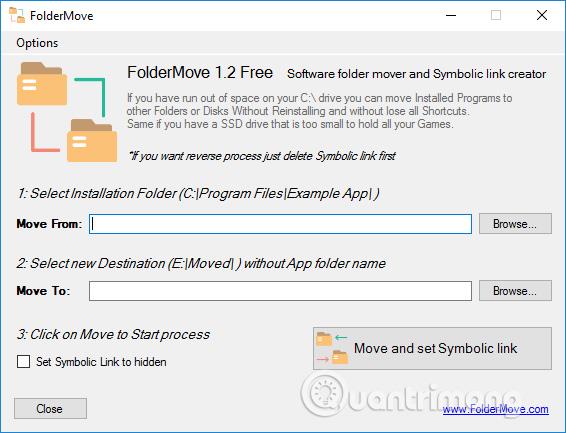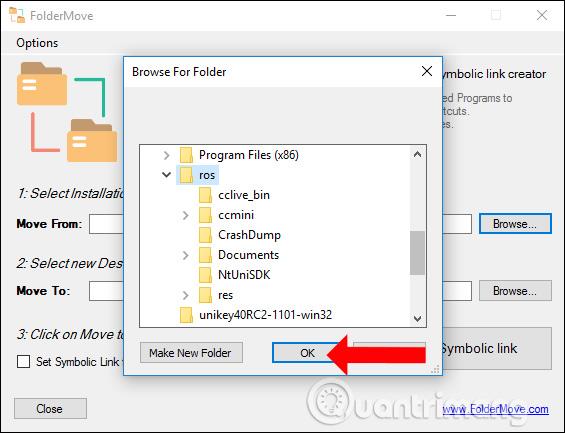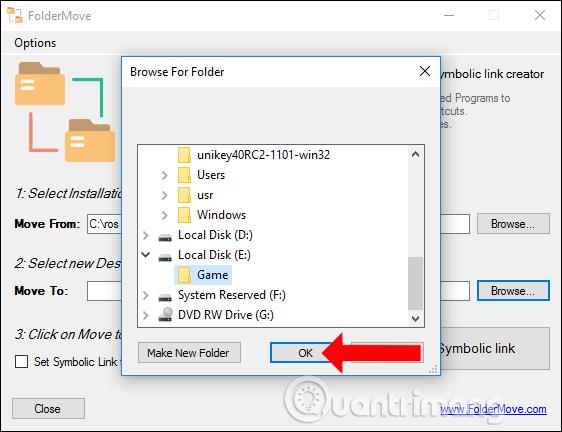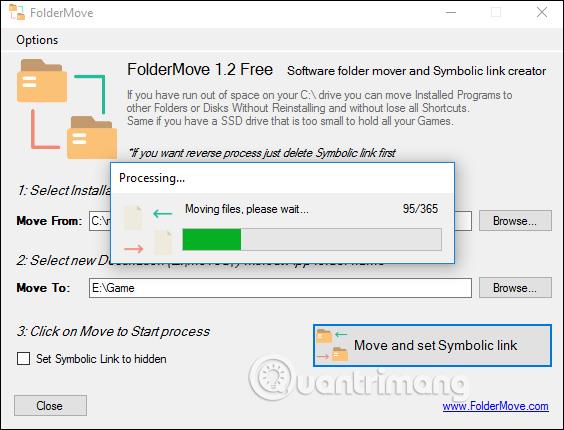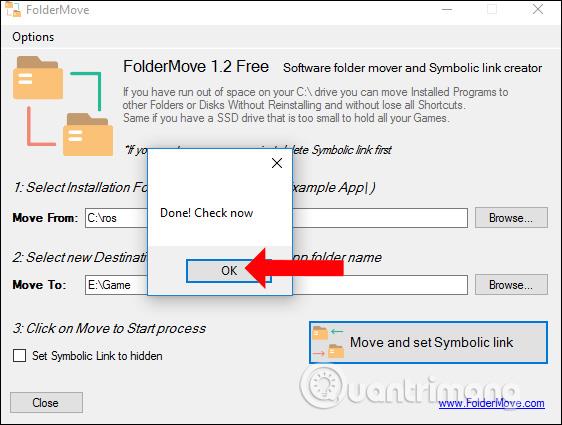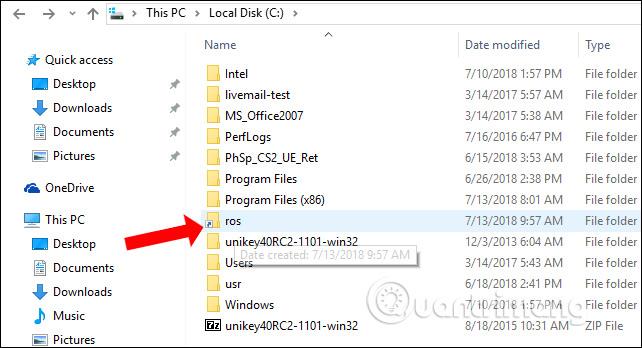Oblasť jednotky C v počítači bude zvyčajne systémová jednotka na inštaláciu systému Windows, ktorá obsahuje údaje o inštalácii softvéru alebo hry v počítači. Po určitom čase používania sa úložná kapacita disku C vyčerpá a preťaží v dôsledku narastajúceho množstva úložnej kapacity. Okrem použitia softvéru na vyčistenie počítača môžete niektoré priečinky na jednotke C presunúť do inej oblasti.
Používatelia však musia venovať pozornosť pri presúvaní koreňových priečinkov softvéru a hier nainštalovaných predvolene na jednotke C na inú jednotku, pretože pri spustení softvéru a hier budú hlásené chýbajúce údaje. Ak áno, môžeme použiť softvér FolderMove. Softvér vám pomôže presunúť koreňové priečinky na rýchlu inštaláciu softvéru a hier z jednotky C na inú jednotku bez chýbajúcich chýb v údajoch. Nižšie uvedený článok prevedie používateľov používaním softvéru FolderMove na počítačoch.
Ako používať FolderMove na prenos priečinkov bez straty údajov
Krok 1:
Kliknutím na odkaz nižšie si stiahnete softvér FolderMove do svojho počítača a nainštalujete ho. Softvér je možné spustiť v systéme Windows 7 a novšom.
Proces inštalácie softvéru je veľmi rýchly a jednoduchý, stačí kliknúť na súbor exe a spustiť softvér. Kliknite pravým tlačidlom myši na ikonu softvéru a vyberte možnosť Spustiť ako správca .
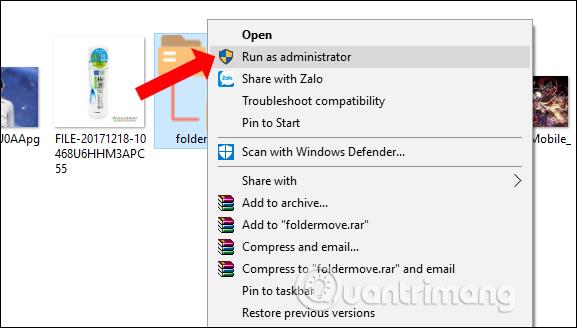
Krok 2:
V softvérovom rozhraní používatelia uvidia dve hlavné časti: Presunúť z a Presunúť do. Move From (Presunúť z), ak chcete vybrať priečinok, ktorý chcete presunúť, a Move To (Presunúť do), ak chcete vybrať miesto na uloženie údajov.
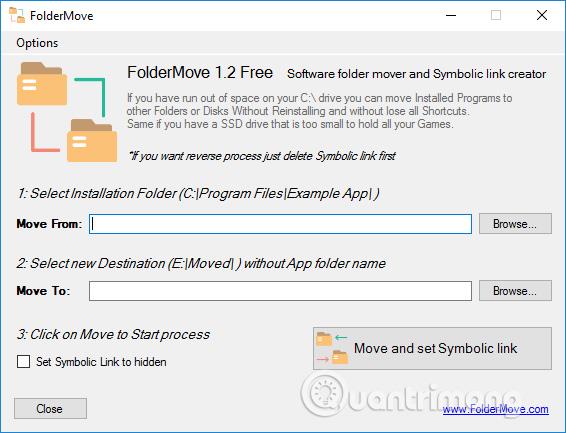
Krok 3:
V časti Presunúť z kliknite na tlačidlo Prehľadávať a potom vyberte priečinok softvéru alebo hry, ktorý chcete presunúť z jednotky C na inú oblasť jednotky.
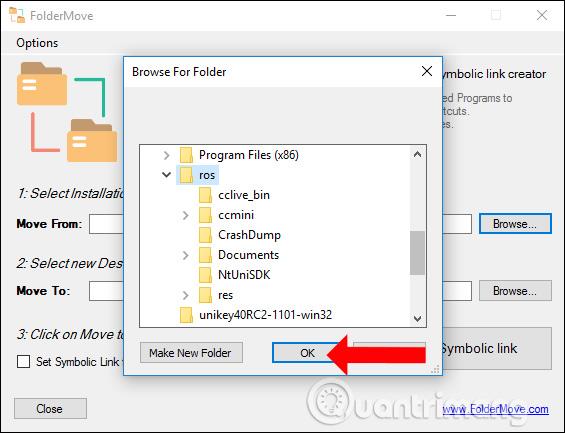
Krok 4:
V časti Presunúť do kliknite tiež na tlačidlo Prehľadávať a vyberte priečinok, oblasť a jednotku, do ktorej sa má vybraný priečinok uložiť, a kliknite na tlačidlo OK.
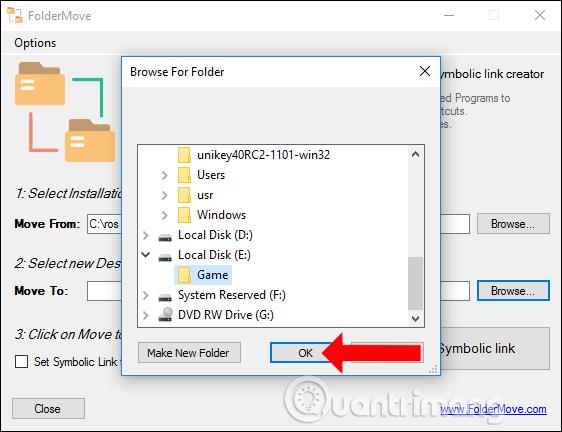
Krok 5:
Po nastavení priečinka kliknutím na tlačidlo Presunúť a nastaviť symbolický odkaz spustíte presun priečinka.
Krok 6:
Potom sa zobrazí rozhranie na prenos údajov do nového priečinka s množstvom údajov, ktoré sa majú preniesť. V závislosti od počtu súborov, ktoré sa majú preniesť, bude proces a rýchlosť prenosu rýchly alebo pomalý.
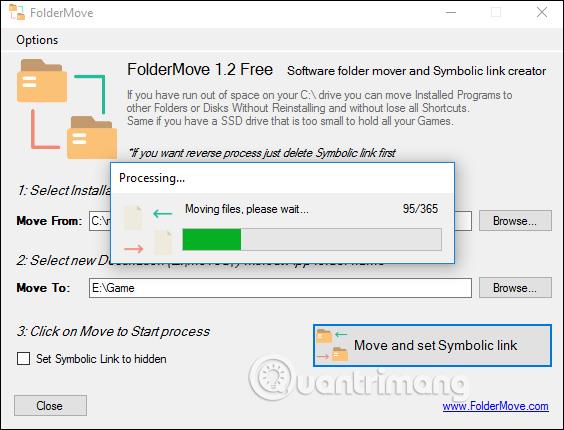
Keď uvidíte rozhranie upozornení Hotovo!. Check now znamená, že proces prenosu bol dokončený. Prejdite do nového priečinka a skontrolujte ho a uvidíme prenesené nové údaje.
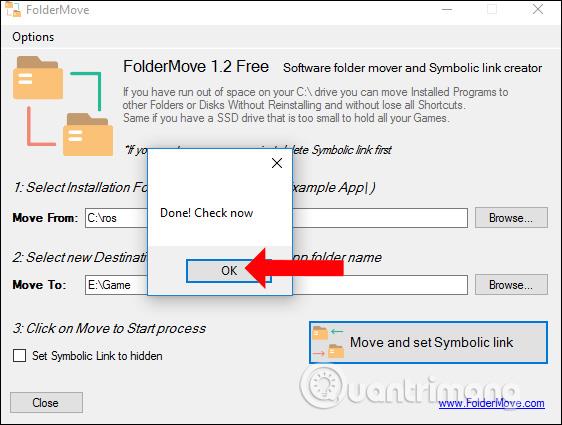
Koreňový priečinok v oblasti jednotky C sa zobrazí s ikonou podobnou skratke, ako je uvedené nižšie.
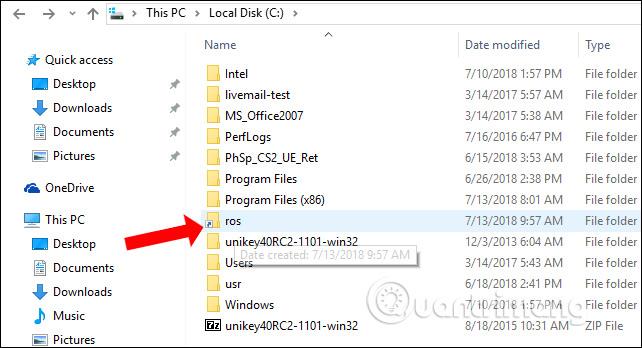
Preto sme presunuli priečinky z oddielu jednotky C do iných oddielov, aby sme zvýšili kapacitu systémového disku bez straty údajov. Keď tento priečinok znova otvoríte, nezobrazí sa chybové hlásenie, že chýbajú dôležité údaje.
Pozrieť viac:
Prajem vám úspech!